
Die Zugriffsberechtigung von PDF, Sie können eine nicht autorisierte PDF-Datei nicht öffnen und darauf zugreifen, die Inhalte sind geschützt.

Das Drucken, Bearbeiten oder Kopieren von PDF-Dateien wird durch dasselbe Passwort eingeschränkt, das Sie bei Bedarf selektiv festlegen können.
Cisdem PDF Password Remover kann den Passworttyp der PDF-Datei leicht identifizieren.
· Nicht geschützte PDF-Dateien können der Anwendung nicht hinzugefügt werden.
· Mit einem Benutzerpasswort geschützte PDF-Dateien werden automatisch mit einem Schlosssymbol gekennzeichnet, sobald Sie sie der Anwendung hinzufügen.
· Eine durch ein Passwort geschützte PDF-Datei kann der Anwendung hinzugefügt werden, allerdings ohne ein Schlosssymbol.
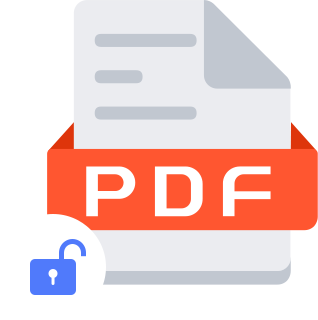

Egal, ob Sie das Eigentümerpasswort kennen oder nicht, Sie können das Eigentümerpasswort direkt entfernen.

Wenn Sie das Benutzerpasswort kennen, brauchen Sie nur das Benutzerpasswort einzugeben und alle Passwörter werden einfach entfernt. Wenn Sie das Benutzerpasswort nicht kennen, können Sie, egal wie komplex das Benutzerpasswort ist, auch alle Passwörter mit Brute-Force Methoden entfernen.
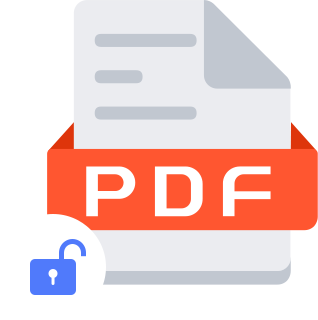
Wie sieht es bei Ihnen aus? Cisdem PDF Password Remover hat die Lösung für Sie parat. Durch das Entfernen des Passworts von PDF-Dateien können Benutzer die PDF-Dateien lesen, ohne ein offenes Passwort einzugeben, und sie können PDF-Dateien auch problemlos drucken, bearbeiten oder kopieren.
Wenn Sie den Schutz entfernen, wird die Qualität der ursprünglichen PDF-Datei in keiner Weise beeinträchtigt, jedes Byte und jede Ziffer in der PDF-Datei bleibt sicher.

Um die Entschlüsselung zu beschleunigen, können Sie möglichst genaue Hinweise auf das ursprüngliche Passwort geben, z. B. Länge, enthaltene Klein- oder Großbuchstaben, Zahlen, Sonderzeichen usw.

Die verbleibende Zeit und die durchschnittliche Geschwindigkeit des Entschlüsselungsprozesses werden deutlich im Entschlüsselungsfenster angezeigt. Sie können die Entschlüsselung ausblenden und sich bis zum Ende der Entschlüsselung auf Ihre Arbeit konzentrieren.
Beim Entfernen des Schutzes wird die Originaldatei nicht verändert oder beschädigt, der Inhalt Ihrer PDF-Datei ist sicher und bleibt erhalten.
Das Programm kann bis zu 200 Dateien auf einmal verarbeiten, hat die Entsperrgeschwindigkeit für große PDF-Dateien optimiert und die Leistung bei der Entschlüsselung einiger spezieller PDF-Formulare verbessert.
1. Klicken Sie auf die Schaltfläche "Dateien hinzufügen" oder ziehen Sie sie per Drag & Drop, um PDF-Dateien zu importieren.
2. (Optional) Klicken Sie auf das Schlosssymbol, geben Sie das Benutzerpasswort ein oder entschlüsseln Sie es.
3. Klicken Sie auf die Schaltfläche "Entfernen".
· Unterstützt die PDF-Versionen 1.0 - 1.7, die Installation von Adobe Reader ist nicht erforderlich.
· Unterstützt PDF-Dateien in mehreren Sprachen.
· Unterstützt nur die Entfernung des Passwortschutzes, die Entfernung des Zertifikatsschutzes wird nicht unterstützt.
Fügen Sie Dateien einfach per Drag & Drop hinzu.
Entfernen Sie die Kennwörter für bis zu 200 PDF-Dateien auf einmal.
Geben Sie das Benutzerpasswort ein oder klicken Sie auf "Vergessen", um die mit einem Benutzerpasswort geschützten PDFs zu entsperren.
Geben Sie Hinweise auf das ursprüngliche Benutzerpasswort ein, um den Entschlüsselungsprozess zu beschleunigen.
Überprüfen Sie die geschätzte Geschwindigkeit und die verbleibende Zeit für die Entschlüsselung.




